- Автор Lauren Nevill [email protected].
- Public 2023-12-16 18:53.
- Соңғы өзгертілген 2025-01-23 15:21.
Компьютерге қашықтан қол жетімділік осы дербес компьютердің ресурстарын жергілікті желі немесе Интернет арқылы қосылу арқылы пайдалануға мүмкіндік береді. Егер сіз DSL модемі арқылы компьютердің желісіне кірсеңіз, сізге осы жабдықты дұрыс конфигурациялау қажет.
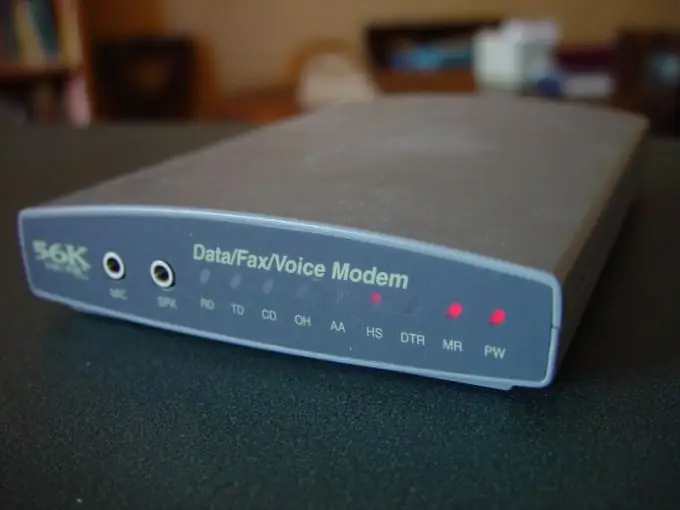
Қажетті
- - DSL модемі;
- - желілік кабель.
Нұсқаулық
1-қадам
Компьютерді немесе ноутбукті DSL модеміне қосыңыз. Ол үшін желілік жабдықтың Ethernet (LAN) портын пайдаланыңыз. Модем параметрлерінің веб-интерфейсін ашыңыз. Ол үшін оның IP мекенжайын браузер өрісіне енгізіңіз.
2-қадам
Логин мен парольді енгізіп, Enter пернесін басыңыз. DSL модем параметрлері интерфейсіндегі қол жетімді мәзірлермен танысыңыз. Желі немесе Желі мәзірін ашыңыз. NAT ішкі мәзірін тауып, оған өтіңіз. «Жалпы» немесе Жалпы қойындысында құрылғының жұмыс режимін тек SUA көрсетіңіз. Маршруттау немесе Портты бағыттау тармағын таңдаңыз.
3-қадам
Ережелерді орнату мәзірінде Белсенді жанындағы құсбелгіні қойыңыз. Бұл сізге желіге қосылу ережелерін анықтауға мүмкіндік береді. Қызмет атауы өрісіне осы ереже жасалған қызметтің немесе команданың атауын енгізіңіз. Түпнұсқа атауды енгізу қажет емес екенін ескеру қажет. Бұл өріс құрылған ережелер бойынша шарлауға көмектесуге арналған.
4-қадам
Енді қашықтан қол жеткізу бағдарламасы қолданатын порт нөмірін біліп алыңыз. Бұл утилиталар Radmin, Remote Desktop, VNC және т.б. Келесі өрістерге порт мәнін енгізіңіз: Сыртқы портты бастау (Аяқтау) және Ішкі портты бастау (Аяқтау).
5-қадам
Сервердің IP-мекен-жайы өрісіне сіз қосылатын компьютердің IP-мекен-жайының мәнін енгізіңіз. Сіздің жағдайда, бұл сіз модемді конфигурациялайтын компьютердің мекен-жайы.
6-қадам
Параметрлерді сақтау үшін Қолдану түймесін екі рет басыңыз. Желі немесе Желі мәзірін ашып, Клиенттер тізімі ішкі мәзіріне өтіңіз. Дербес компьютеріңіздің желілік картасының деректерін көрсететін сызықты табыңыз және «Резерв» өрісіне құсбелгі қойыңыз. Қолдану түймесін басыңыз. Енді DSL модемі әрқашан сіздің желі картаңызға қолданыстағы IP мекенжайын береді.
7-қадам
Қауіпсіздік мәзірін ашып, брандмауэр таңдаңыз. Ережелер ішкі мәзіріндегі Қосу батырмасын басыңыз. WAN - LAN ережесінің түрін таңдаңыз. Қашықтан қол жеткізу бағдарламасы екі рет қолданатын порт нөмірін енгізіп, Қолдану түймесін басыңыз. Модемді қайта жүктеп, компьютеріңізге қашықтан қосылуға болатындығын тексеріңіз.






